Advertentie
Na een lange periode van meer dan 10 jaar is de tijd van Windows 7 ten einde gekomen. De einddatum van de levensduur van Windows 7 is bereikt, wat betekent dat Microsoft niet langer het favoriete besturingssysteem van fans ondersteunt.
Laten we eens kijken wat de Windows 7 EOL betekent voor gebruikers die nog steeds op dat platform zijn en kijken naar uw beste opties om van het verouderende besturingssysteem te springen.
Wat is Windows 7 EOL?
EOL of het einde van de levensduur verwijst naar de uiterste datum waarop Microsoft een van haar producten ondersteunt. Na deze tijd ontvangt Windows geen updates om fouten te herstellen of beveiligingsproblemen op te lossen.
De Windows 7 EOL-datum was 14 januari 2020. Na dit punt beschouwt Microsoft Windows 7 als een legacy-besturingssysteem en heeft de ondersteuning verloren zodat het zich kan concentreren op het huidige aanbod. Lezen onze veelgestelde vragen over het einde van de levensduur van Windows 7 6 Tips voor Windows 7 End of Life en ondersteuning Windows 7 End of Life nadert. Leer wat je moet doen als uitgebreide ondersteuning voor het verouderende besturingssysteem eindigt in januari 2020. Lees verder voor meer informatie hierover.
Natuurlijk werkt Windows 7 nog steeds na het einde van de ondersteuning. Als u vandaag echter Windows 7 gebruikt, moet u plannen maken om binnenkort naar een ander platform te gaan, zodat u veilig kunt blijven.
Laten we alle beschikbare opties bekijken na het einde van de levenscyclus van Windows 7. Niet allemaal zijn ze levensvatbaar, maar we zullen er zoveel mogelijk vermelden, zodat u uw opties kent.
1. Koop een nieuwe computer met Windows 10 geïnstalleerd
Voor de meeste mensen die blij zijn met Windows, is dit de beste optie. De kans is groot dat uw Windows 7-machine behoorlijk verouderd is, waardoor dit een perfect moment is om naar Windows 10 te springen op een nieuwe computer.
U hoeft niet veel geld uit te geven om een geschikte computer te krijgen. Neem een kijkje op Amazon voor een laptop of desktop die aan uw behoeften voldoet - we hebben er een paar op een rijtje gezet betaalbare maar hoogwaardige laptops voor studenten De 7 goedkoopste laptops van hoge kwaliteit voor studenten met een strak budgetHet vinden van een goed presterende, betaalbare laptop is moeilijk. Hier zijn de beste laptops voor studenten die niet failliet gaan. Lees verder dat kan voor u werken.
Bijna elke standaardcomputer die u vandaag ziet, heeft Windows 10, dus het is gewoon een kwestie van het vinden van een die past bij uw budget en behoeften.
2. Bouw je eigen Windows 10 Desktop
Als u in de winkel geen computer kunt vinden die voor u werkt, waarom dan niet van deze gelegenheid gebruik maken om uw eigen machine te bouwen? Het is niet zo moeilijk om je eigen pc te bouwen en je kunt precies beslissen hoeveel je eraan wilt uitgeven.
Start op het kiezen van de juiste componenten voor uw pc-build Hoe de juiste componenten te kiezen voor het bouwen van uw volgende pcHet bouwen van een pc is een uitdaging, maar zorg ervoor dat de hardwarebalans klopt en het resultaat kan een computer zijn die net zo krachtig is als u nodig hebt. Lees verder , volg dan onze gids voor het bouwen van uw eigen pc Hoe u uw eigen pc kunt bouwenHet geeft veel voldoening om je eigen pc te bouwen; evenals intimiderend. Maar het proces zelf is eigenlijk vrij eenvoudig. We helpen u met alles wat u moet weten. Lees verder zodra je klaar bent om te beginnen.
Houd er rekening mee dat u met deze optie zelf een licentie voor Windows 10 moet verkrijgen. Hoewel je dit rechtstreeks bij Microsoft kunt kopen, is het ook mogelijk om andere te gebruiken methoden om een goedkope en legale Windows-licentie te krijgen Hebt u een legale en goedkope Windows-licentie nodig? Hier zijn uw optiesWindows is duur. U kunt als volgt goedkoop een productsleutel voor Windows 7, 8 of 10 kopen of legaal een gratis licentie verkrijgen. Lees verder . Degenen met een geldige Windows 7- of Windows 8-sleutel kunnen die nog steeds gebruiken om Windows 10 te activeren.
3. Installeer Windows 10 op uw huidige pc
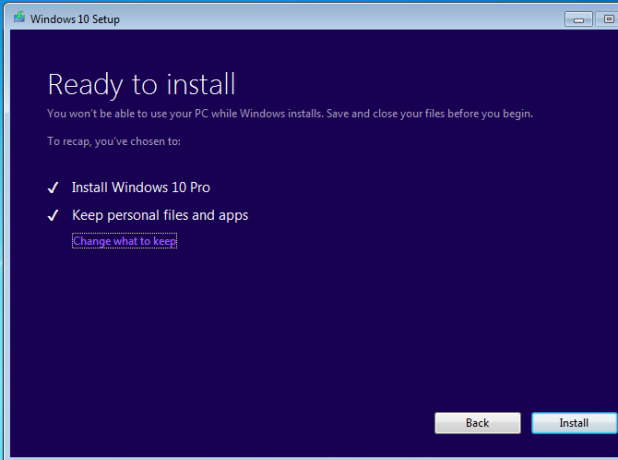
Terwijl de vereisten om Windows 10 te gebruiken zijn niet al te veeleisend, we raden in de meeste gevallen nog steeds niet aan om uw huidige systeem vanaf Windows 7 te upgraden. Als je je pc al een lange tijd hebt, is de kans groot dat deze onvoldoende is en Windows 10 niet goed uitvoert.
U kunt beter naar een nieuw systeem gaan dat Windows 10 soepeler draait. Als uw computer echter nieuwer is of topklasse was toen u hem bouwde, kunt u Windows 10 mogelijk een tijdje gebruiken. Dit is afhankelijk van uw systeem.
4. Upgrade naar Windows 8.1
Windows 8 heeft nooit de populariteit van Windows 7 of Windows 10 gehad, maar het is er nog steeds. Het einde van de ondersteuning voor Windows 8.1 is pas in januari 2023, dus u kunt het gebruiken als een alternatief voor Windows 7.
We zouden dit echter ook vermijden. Windows 8.1 biedt niet zoveel functies als Windows 10, en de touch-centric interface was voor velen een gedoe tijdens zijn hoogtijdagen. Het vinden van een echte Windows 8.1-licentie is niet zo eenvoudig als het verkrijgen van een voor Windows 10 en het is moeilijk om een pc te vinden waarop Windows 8.1 vooraf is geïnstalleerd.
Als u overstapt op Windows 8.1, moet u bovendien binnen enkele jaren opnieuw upgraden wanneer de EOL-datum komt. Als u overstapt op Windows 10, bespaart u tijd onderweg.
5. Koop een Chromebook

De bovenstaande vier opties houden allemaal verband met Windows. Als u echter iets anders wilt proberen na het verlaten van Windows 7, heeft u veel andere mogelijkheden.
Een Chromebook biedt een eenvoudig te gebruiken alternatief voor een Windows-laptop. Chromebooks bieden automatische updates, ingebouwde virusbescherming, geweldige batterijduur en zelfs de mogelijkheid om Android-apps uit te voeren.
Ze hebben niet veel lokale opslag of krachtige hardware, dus ze zijn niet geweldig voor taken zoals gamen of videobewerking. Voor licht gebruik bieden ze echter grote waarde. Kijk maar eens enkele van de beste Chromebooks De 5 beste Chromebooks voor elk type gebruikerOp zoek naar de beste Chromebook op de markt? Hier zijn de beste Chromebooks, afhankelijk van uw behoeften. Lees verder voor een paar ideeën.
6. Gebruik CloudReady op uw huidige pc
Heeft u geen geld voor een Chromebook? Het bedrijf Neverware biedt een gratis open source-alternatief voor Chrome OS met de titel CloudReady. Hiermee kunt u hergebruik oude computers als geïmproviseerde Chromebooks Hoe u elke pc of laptop in een Chromebook of Chromebox verandertMet deze stapsgewijze zelfstudie kunt u bijna elke computer in een Chromebook of Chromebox met CloudReady veranderen. Lees verder gratis.
Omdat Chrome OS licht is in vergelijking met Windows, zal het vrijwel zeker beter werken op verouderende hardware. Probeer het eens als je nog een jaar of twee uit je huidige computer wilt halen voordat je een nieuwe koopt.
7. Probeer Linux eens
Linux is een familie van open source besturingssystemen die u op vrijwel elke pc kunt installeren. Als een Chromebook te beperkend is, maar je wilt niet veel geld betalen voor een upgrade, is Linux een geweldige optie.
U kunt overwegen Linux op uw huidige computer te installeren als het niet te verouderd is. Anders kunt u online een goedkope gebruikte computer kopen en Linux daarop installeren. Als je all-in wilt gaan, kun je een kant-en-klare computer kopen met Linux vooraf geïnstalleerd.
We hebben aanbevolen Robolinux als een van de beste Linux-distributies voor Windows-gebruikers Waarom Robolinux de beste Linux is voor Windows-gebruikersOverschakelen van Windows naar Linux kan moeilijk zijn. Maak het eenvoudiger door Robolinux te kiezen, de beste Linux-distro voor Windows-gebruikers. Lees verder , dus kijk daar eens naar als je niet weet waar je moet beginnen.
8. Ga naar een Mac

Aan de andere kant van het spectrum kunt u overwegen over te schakelen naar een MacBook of iMac. De computers van Apple, hoewel duur, staan bekend om hun hoge kwaliteit. Naast de premium bouwkwaliteit, worden Macs aangedreven door macOS, waar Apple-fans bij zweren.
Een Mac gaat vele jaren mee in vergelijking met een goedkope Windows-computer. Als u de verhuizing overweegt, kijk dan eens naar hoe u geld kunt besparen bij het kopen van een MacBook 5 manieren om geld te besparen bij het kopen van een MacBookOp zoek naar een goedkope MacBook? Hier zijn enkele nuttige tips om het meeste geld te besparen wanneer u een Mac-laptop koopt. Lees verder dus je krijgt de beste deal.
9. Betaal Microsoft voor meer Windows 7-patches
Het zal je misschien verbazen dat Microsoft tegen een vergoeding na het einde van de ondersteuningsdatum Windows 7-updates aanbiedt. Dit is voornamelijk voor bedrijven die Windows 7 moeten blijven gebruiken om achterwaartse compatibiliteit of soortgelijke redenen.
Microsoft's Windows 7 Extended Security Updates (ESU's) zijn beschikbaar per computer en de prijs stijgt elk jaar. U kunt hier alleen gebruik van maken voor Windows 7 Pro- of Enterprise-systemen en moet deze hebben gekocht via een volumelicentieovereenkomst.
Hierdoor kunnen thuisgebruikers vrijwel zeker niet profiteren van de betaalde updates. Zelfs als je dat deed, is het niet logisch om zoveel te betalen als je dat voor een nieuwe computer zou kunnen gebruiken. Zien Veelgestelde vragen over Microsoft Windows 7 ESU als u geïnteresseerd bent, maar dit is niet echt een optie voor 99% van de thuisgebruikers.
10. Niets doen
Natuurlijk kunt u momenteel geen actie ondernemen, hoewel we het niet aanbevelen. Windows 7 blijft een tijdje werken, maar na verloop van tijd wordt het platform steeds onzekerder. Zoals we met Windows XP hebben gezien, zal de belangrijkste software binnenkort ondersteuning voor Windows 7 laten vallen.
U moet een plan maken om een van de bovenstaande opties zo snel mogelijk te volgen. Als u geen budget hebt voor een upgrade, is het installeren van CloudReady of Linux op uw huidige computer een geschikte optie totdat u een nieuwe machine kunt aanschaffen.
Hoe reageert u op het einde van de levensduur van Windows 7?
We hebben alle belangrijke alternatieven voor Windows 7-gebruikers bekeken. Aangezien de EOL-datum van Windows 7 al is verstreken, moet u plannen maken om zo snel mogelijk te migreren. Dit is een goed moment om een nieuwe computer te kopen / bouwen of een nieuw besturingssysteem te proberen, dus we zijn er zeker van dat u een geschikte optie zult vinden.
Lees hier meer over waarom mensen nog steeds zo veel van Windows 7 houden Windows 7 versus Windows 10: 5 redenen waarom je oude liefde nog steeds sterk gaatSommige mensen weigeren Windows 7 op te geven en te upgraden naar Windows 10. Waarom? Welnu, er zijn veel bijdragende factoren. Lees verder .
Ben is een adjunct-editor en de Sponsored Post Manager bij MakeUseOf. Hij heeft een B.S. in Computer Informatie Systemen van Grove City College, waar hij cum laude en cum laude afstudeerde in zijn major. Hij geniet ervan anderen te helpen en is gepassioneerd door videogames als medium.


